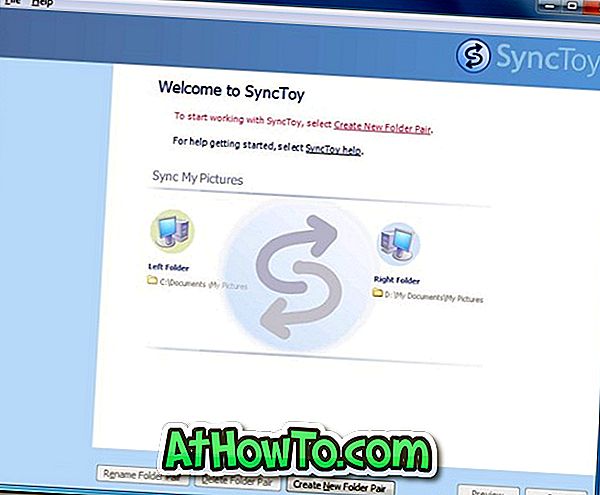Windows PC'nize iTunes, QuickTime veya iCloud'u yüklediğinizde Apple Yazılım Güncelleme aracı yüklenir. Yazılımın adından da anlaşılacağı gibi, Windows makinenize yüklü iTunes, QuickTime, Apple Yazılım Güncelleştirmesi veya iCloud için güncellemelerin olup olmadığını düzenli olarak kontrol etmek ve kullanıcıyı mevcut güncellemeler hakkında uyarmaktır.
Apple Yazılım Güncelleme aracı, yukarıda belirtilen Apple programlarının güncellemelerini manuel olarak kontrol etmeniz gerekmediğinden çok kullanışlıdır. Daha da önemlisi, güncellemeler mevcut olduğunda, birkaç fare tıklamasıyla programları güncelleyebilirsiniz. Diğer bir deyişle, yazılım güncellemeleri indirmesine ve yüklemesine izin verdiğinizde, Apple Yazılım Güncelleme aracı arka planda bulunan yazılımı otomatik olarak indirir ve günceller.

Mevcut tüm güncellemeleri olan bir yazılımı çalıştırmanız önerilir, bazen de bir güncellemeyi yok saymak veya bir güncellemeyi atlamak isteyebilirsiniz. Apple Yazılım Güncelleme aracı arka planda güncellemeleri otomatik olarak kontrol ettiğinden, bir güncelleme olduğunda araç güncelleme ekranını sık sık görüntüler.
Tüm kullanıcılar güncellemeler hakkında sık sık açılır pencere görmek istemez ve güncelleme açılır penceresini görmekten kaçınmak için Apple Yazılım Güncellemesini devre dışı bırakmayı tercih eder.
Windows 10, Windows 8 veya Windows 7 kullanıyorsanız, Apple Yazılım Güncellemesini kapatmak veya devre dışı bırakmak için aşağıdaki talimatları izleyin.
3/1 Yöntem
Mevcut güncellemeyi yoksay veya atla
Adım 1: Apple Yazılım Güncellemesi iletişim kutusunu gördüğünüzde, yoksaymak istediğiniz güncellemeleri seçin.

Adım 2: Güncelleme (ler) seçildikten sonra, Araçlar menüsünü ve ardından Seçili Güncellemeleri Yoksay seçeneğini tıklayın.

Apple Yazılım Güncelleme aracı, göz ardı edilen güncellemeler için pop-up göstermez.
3/2 Yöntem
Apple Yazılım Güncelleme aracının güncellemeleri kontrol etmesini durdurun
Daha önce de belirtildiği gibi, Apple Yazılım Güncelleme aracı düzenli olarak güncellemeleri kontrol eder ve güncellemeler mevcut olduğunda size haber verir. Varsayılan ayarlarla, araç haftada bir kez güncellemeleri kontrol eder, ancak ayda bir kez veya hiçbir zaman güncellemeyi kontrol etmek için yapılandırabilirsiniz. İşte bunun nasıl yapılacağı.
Adım 1: Başlat menüsü arama kutusuna Apple Software Update yazın ve ardından açmak için Enter tuşuna basın.

Adım 2: Apple Software Update Preferences iletişim kutusunu açmak için Edit (Düzenle) menüsünü ve ardından Preferences'ı (Tercihler) tıklatın.

Adım 3: Burada, Zamanlama sekmesi altında, Hiçbir zaman seçeneğini seçin ve ardından aracın güncellemeleri kontrol etmesini durdurmak için Tamam düğmesini tıklayın. Yazılımın güncelleştirmeleri ayda bir kez denetlemesini istiyorsanız, bunun yerine Aylık'ı seçin.

3/3 Yöntem
Apple Yazılım Güncellemesini Kalıcı Olarak Devre Dışı Bırak
Adım 1: Başlat menüsü arama kutusuna Görev Zamanlayıcı yazın ve ardından açmak için Enter tuşuna basın.

Adım 2: Aynı üzerine çift tıklayarak Görev Zamanlayıcı Kitaplığı ağacını genişletin.

Adım 3: Apple girişine tıklayın.
Adım 4: Sağ tarafta, AppleSoftwareUpdate öğesini sağ tıklayın ve ardından Sil öğesini tıklayın.

Mağazadan iTunes uygulamasını edinin
Apple şimdi iTunes uygulamasını Windows 10 Mağazasından sunuyor. Windows 10'daysanız, iTunes uygulamasını Mağaza'dan almak, Yazılım Güncelleme isteminde sizi rahatsız etmeyeceği için anlamlıdır.
Bu yardımcı olur umarım!
İTunes, iPhone'unuzu Windows 10'da algılamıyorsa, lütfen Windows 10 kılavuzunda iTunes tarafından algılanmayan iPhone düzeltmemize bakın.